随着科技的不断发展,手机已经成为我们日常生活中不可或缺的一部分,而在我们使用手机的过程中,难免会遇到换机的情况。小米手机作为一款备受欢迎的智能手机品牌,其用户在换机时往往会面临数据迁移的问题。小米手机换机如何迁移数据呢?接下来我们将探讨一下在换了手机之后,如何有效地传输数据。
小米手机换机怎么迁移数据
步骤如下:
1.新旧小米手机分别进入“设置”--“系统和设备”--“更多设置”--“一键换机”:如图所示左边选择“我是旧手机”,右侧选择“我是新手机”;
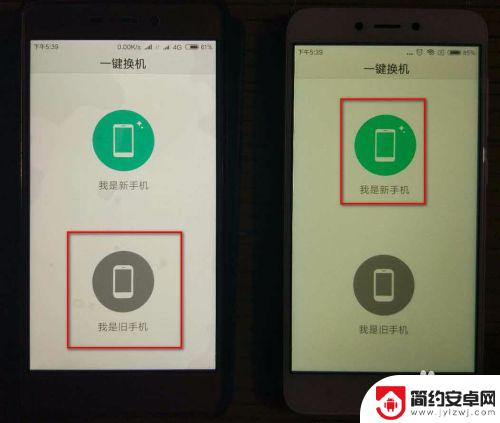
2.左侧旧手机弹出“扫描新手机的二维码”,右侧新手机弹出二维码提示“用旧手机扫描此二维码”:

3.用旧小米手机扫描新小米手机,两部手机顺利建立连接。左侧旧手机会自动计算“系统数据”“软件程序”“图片”“音乐”“文档”等占用的空间大小,此处为6.32GB,计算完成后选择要迁移的数据,点击旧手机的“发送”:
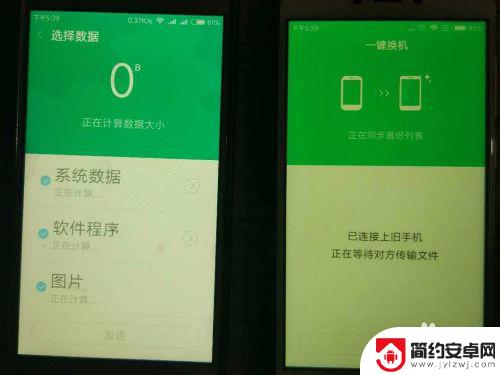
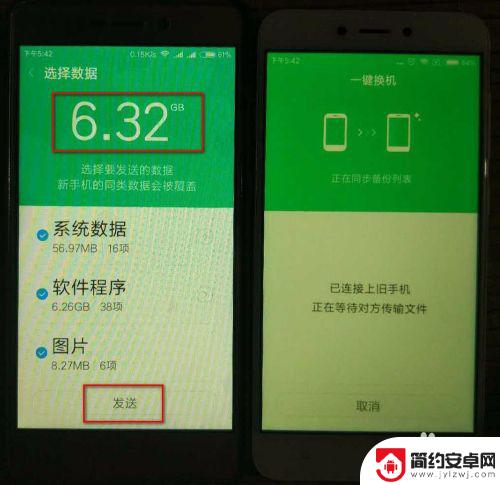
4.点击“发送”后,“一键换机”正式开始。新旧小米手机都会提示剩余时间(此处为“1小时43分钟”)和“请保持电量充足,请勿关闭WLAN,并尽量靠近新(旧)手机”。注意估算的时间比较长,实际占用时间不多。
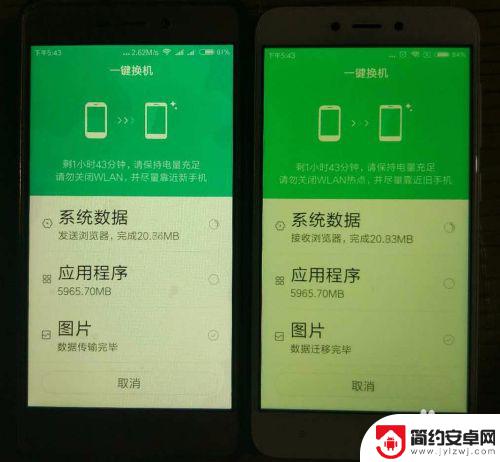
5.旧手机提示“用时14分钟”,已完成旧手机数据向新手机迁移;
新手机提示“正在恢复数据”;
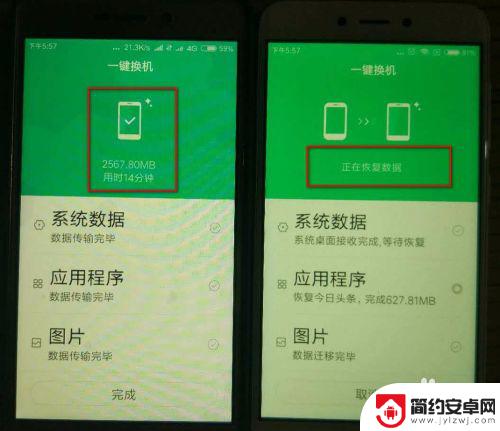
6.新手机“用时22分钟”,完成数据恢复:
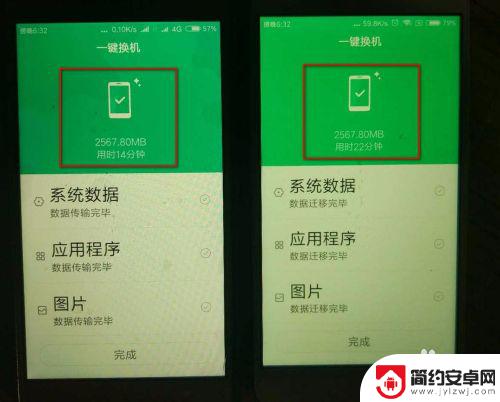
7.对比可以看到,新旧小米手机已完成数据的迁移工作,一键换机成功。

以上就是更换手机后如何传输数据的全部内容,如有需要,用户可以按照以上步骤进行操作,希望这对大家有所帮助。










